Настройка интеграции WhatsApp и Битрикс24
1. Обновление приложения
Внимание! Если вы уже пользуетесь старой версией интеграции WhatsApp, то перед началом настройки удалите в ЛК Симхаб привязанные WhatsApp.
Для того, чтобы начать пользоваться обновленной интеграцией с WhatsApp необходимо обновить приложение Симхаб в вашем Битрикс24 до последней версии. Для этой и последующих операций вам понадобятся права администратора Битрикс24.
Заходим в "Установленные приложения" и нажимаем "Обновить". Если такой кнопки нет, значит установлено приложение последней версии и этот шаг можно пропустить.
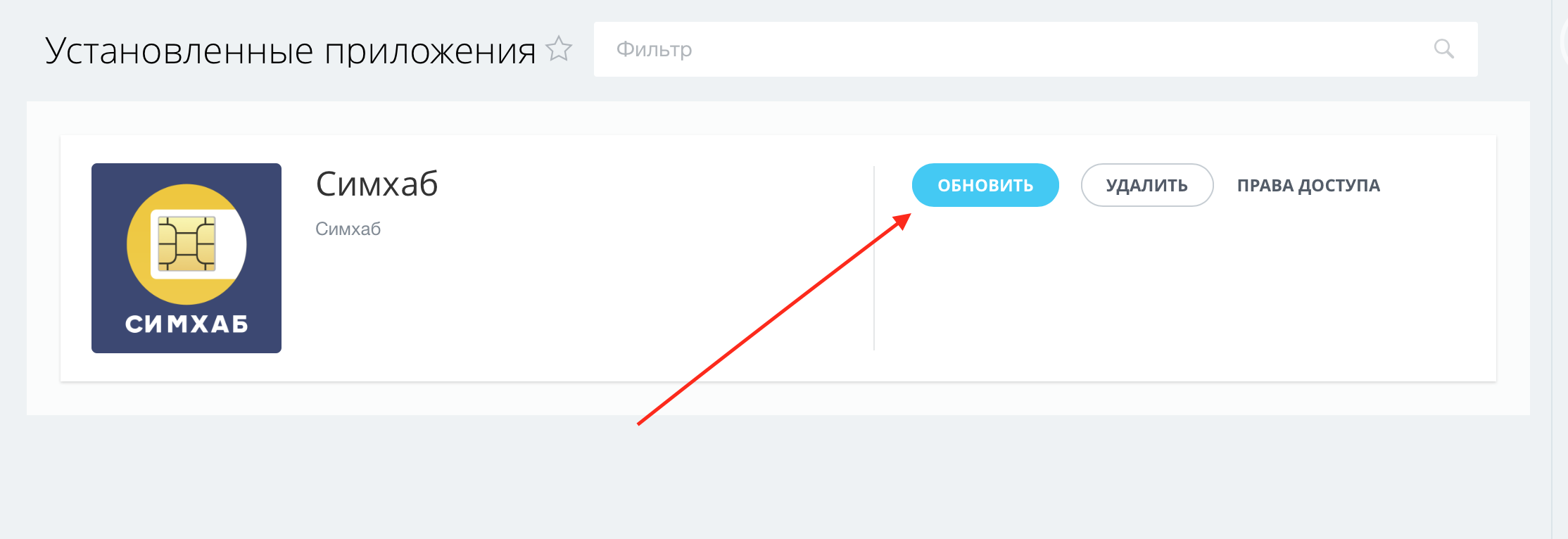
2. Бета-версия WhatsApp
В приложении WhatsApp может быть включена или выключена бета-версия. Обычно информация об этом находится на экране сканирования QR кода. Если информации о способе подключения нет, то это означает включенную бета-версию (всё зависит от установленной версии WhatsApp и устройства, на котором выполнена установка)
При нажатии кнопки "подключить" вы можете выбрать тип подключения. Мы рекомендуем использовать бета-версию, как более функциональную, используйте классической подключение только в случае проблем с бета-версией.
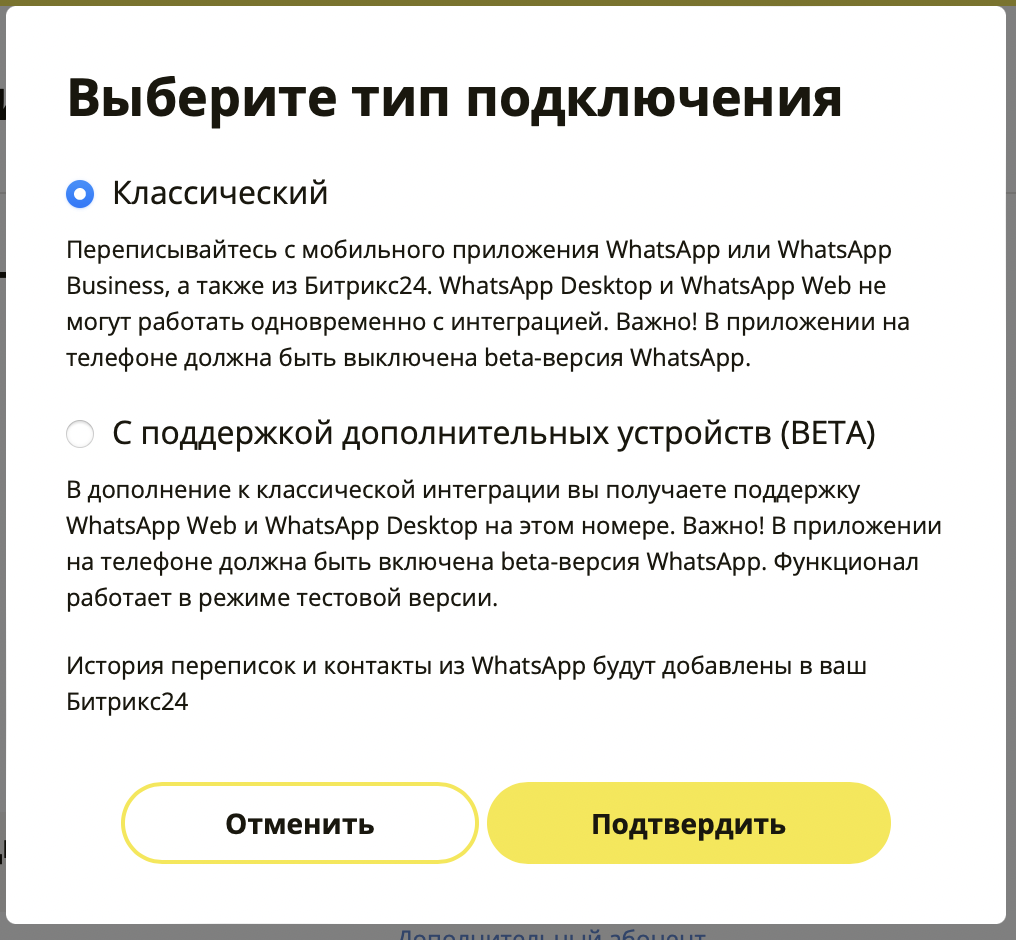
2.1 Подключение номера
Теперь необходимо открыть личный кабинет Симхаб на simhub.ru. Выбрать нужного пользователя и нажать "подключить" в колонке WhatsApp
Появившийся QR код нужно просканировать приложением WhatsApp на мобильном телефоне. (Настройки - Связанные устройства - Привязать устройство)
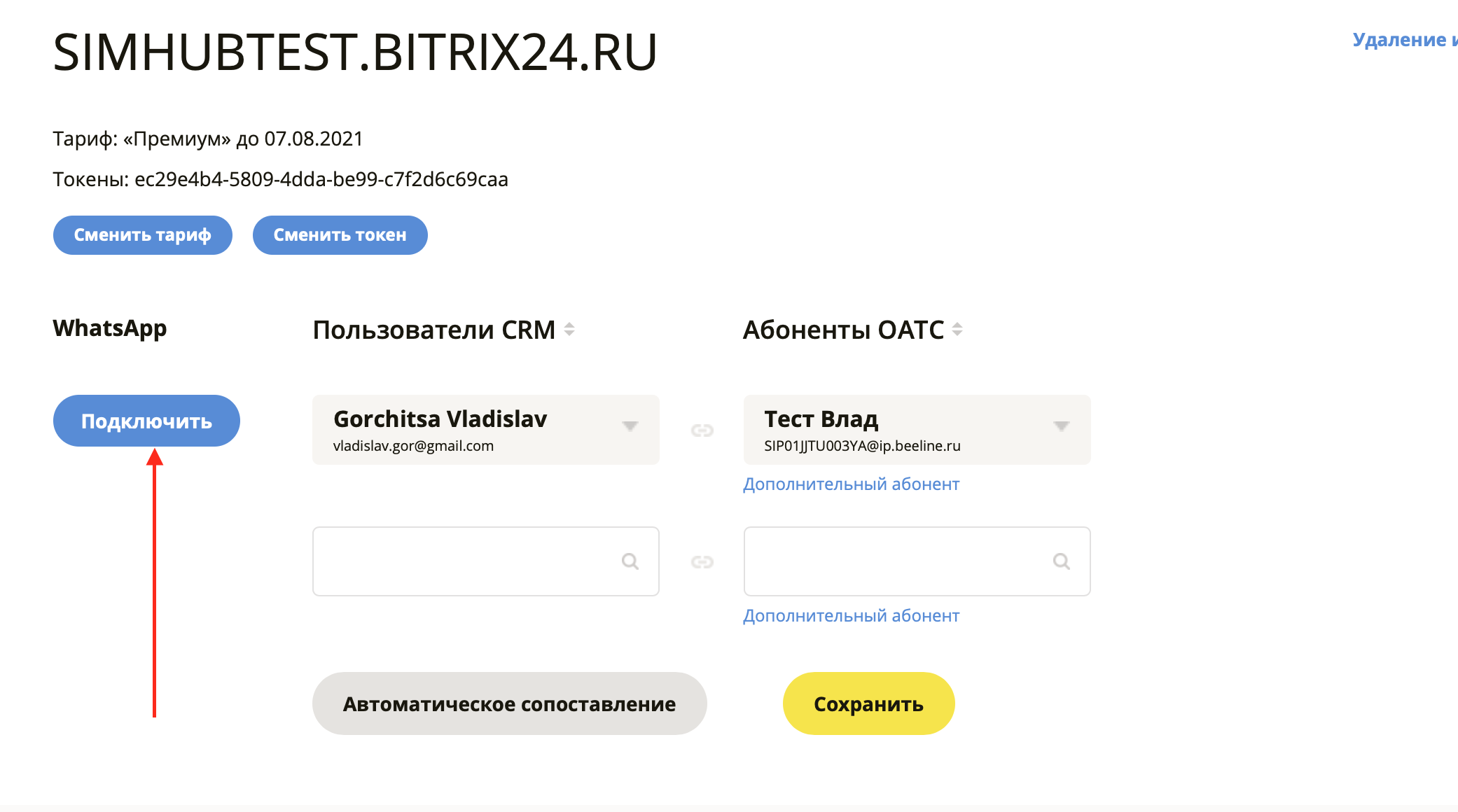
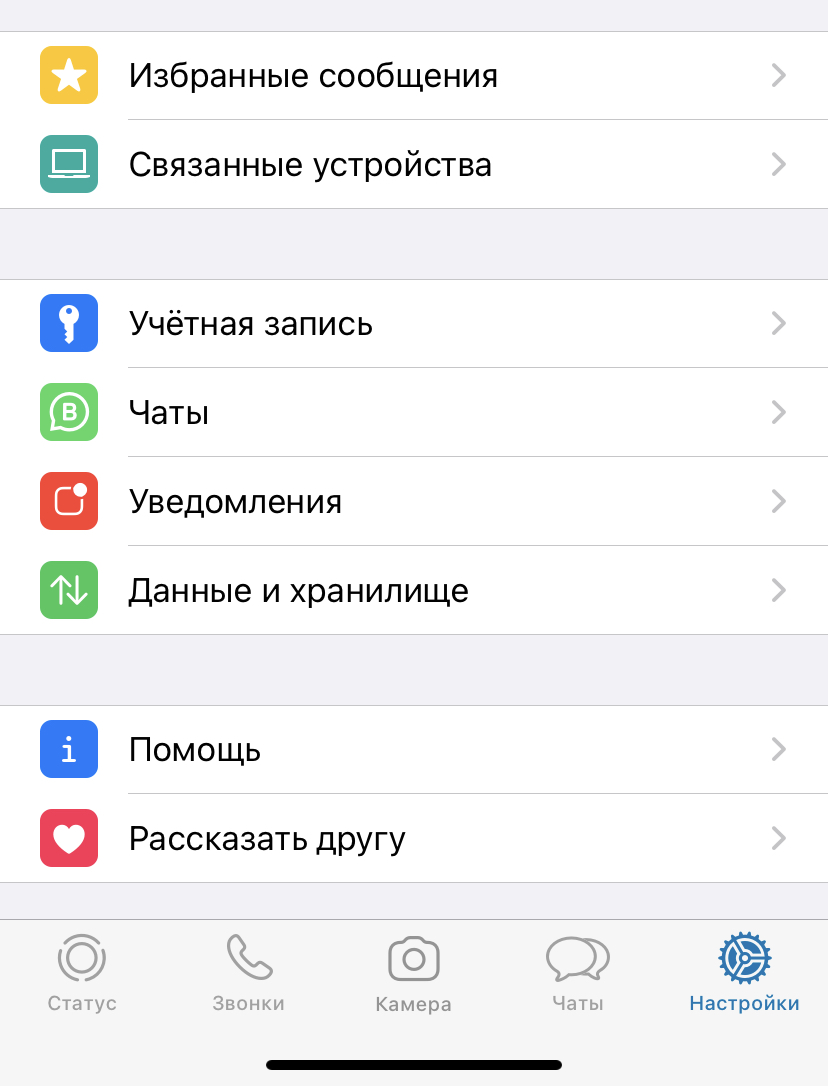
3. Создание Открытой Линии
Возвращаемся в Битрикс24 для создания Открытой Линии. Открываем Контакт-центр и выбираем Simhub WhatsApp.
Внимание! Битрикс24 кеширует данные приложения. Из-за этого сразу после обновления плитка "Simhub WhatsApp" может не появиться. В этом случае рекомендуем подождать несколько часов и повторить сканирование QR-кода в ЛК Симхаб. Если проблема сохраняется, пожалуйста, обратитесь в нашу службу технической поддержки.
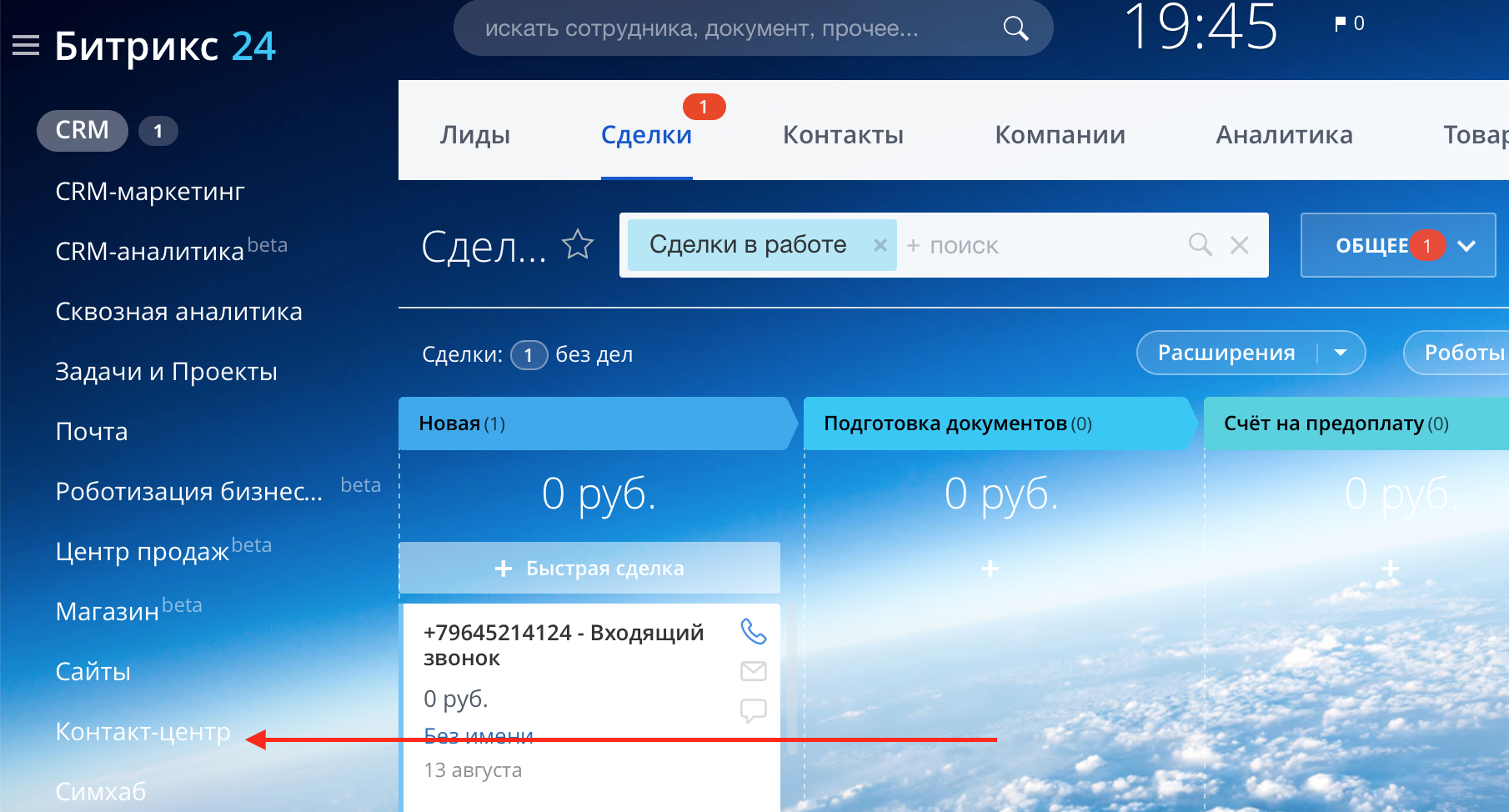
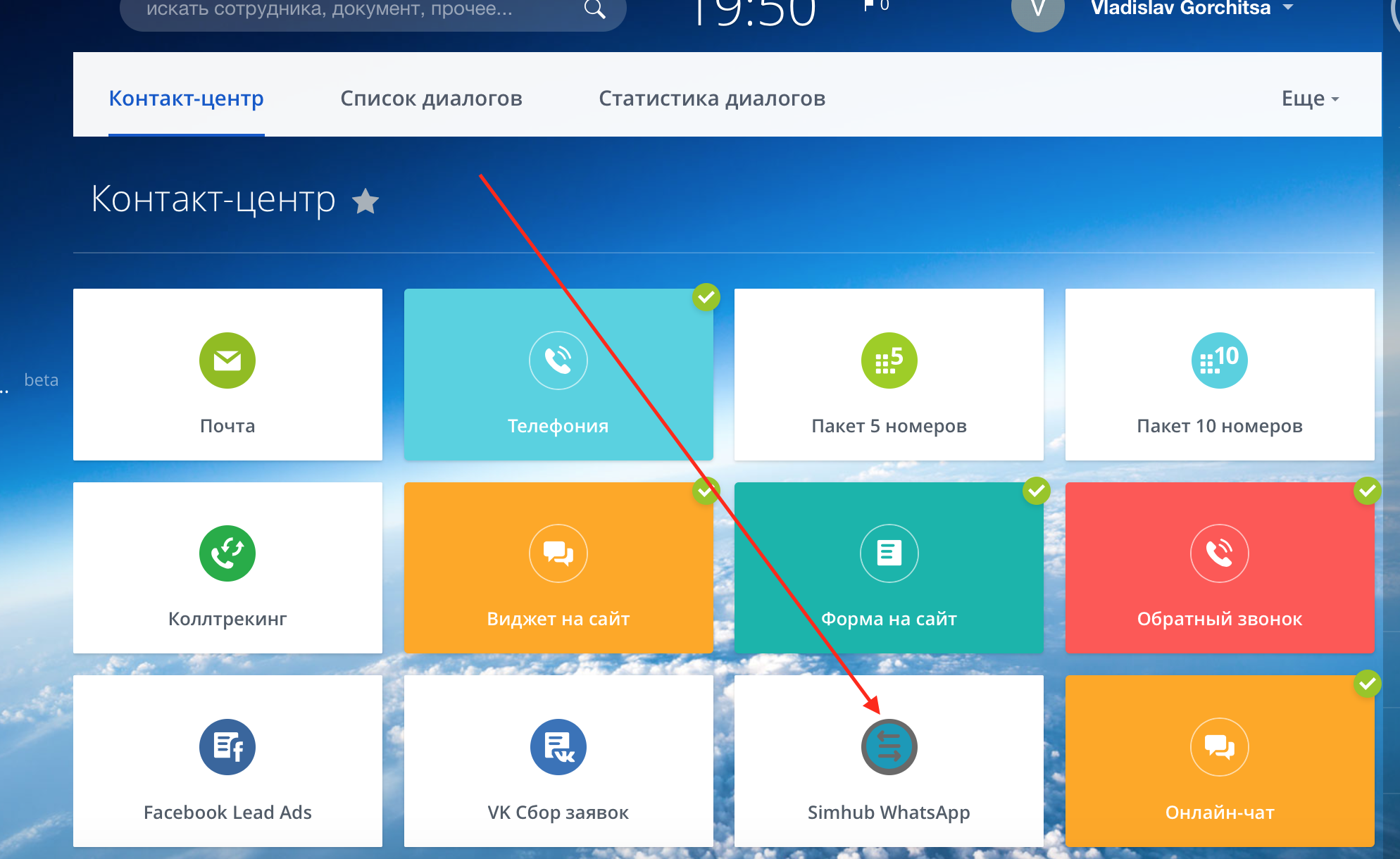
В нём нажимаем "Подключить". Выбираем номер, на котором отсканировали QR в предыдущем шаге и нажимаем "Сохранить".
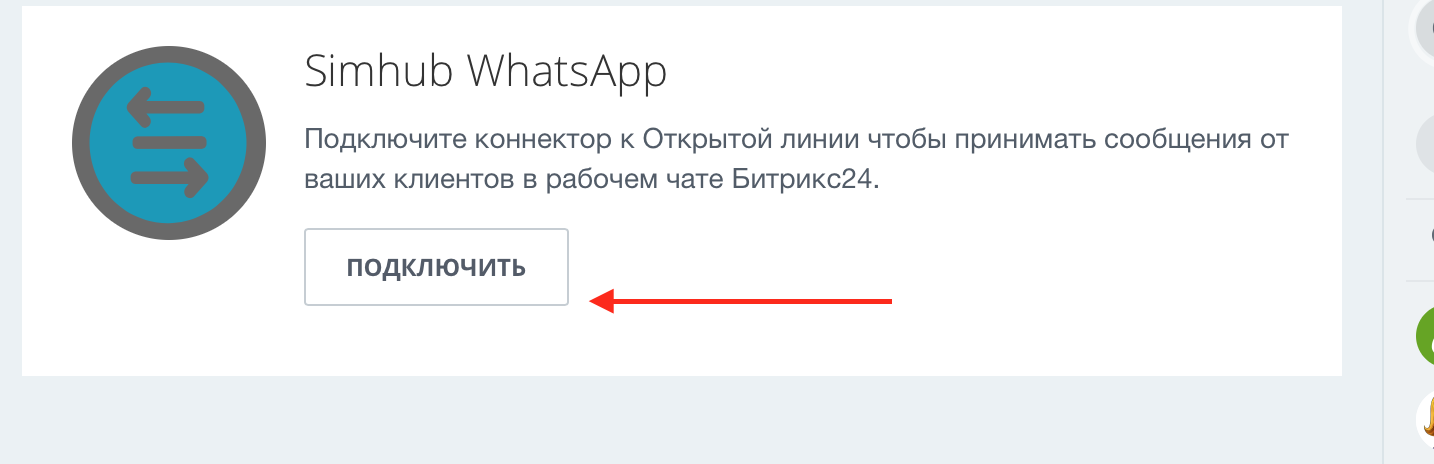
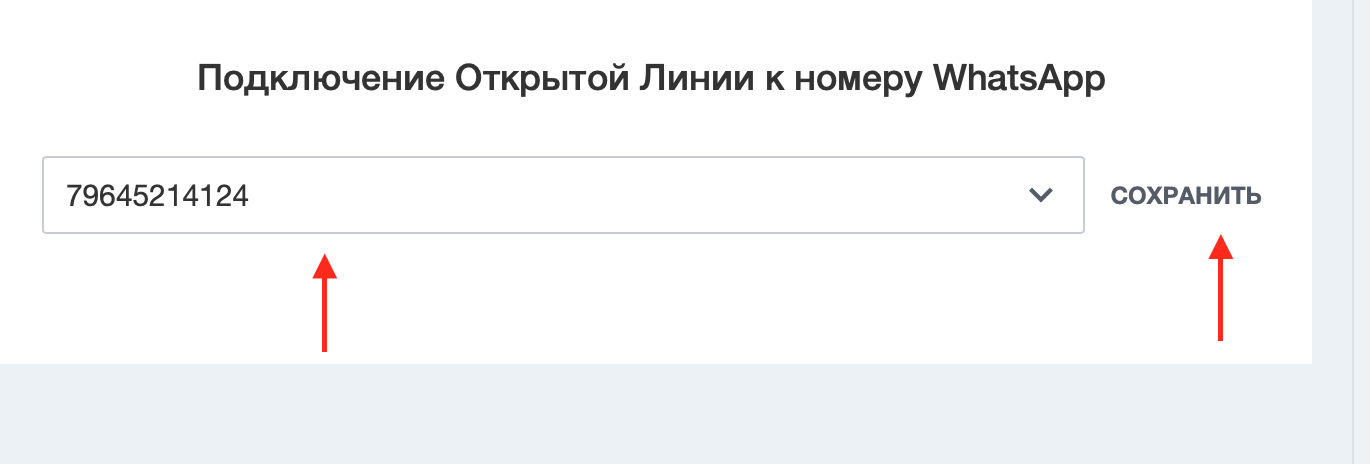
При необходимости можно повторно зайти плитку "Simhub WhatsApp" и выполнить настройку Открытой Линии

4. Использование
Настройка закончена. Теперь входящие чаты будут создавать новые лиды (настраивается в настройках Открытых линий, шагом ранее). Отвечать на чаты можно из карточки лида, или используя мобильное приложение WhatsApp
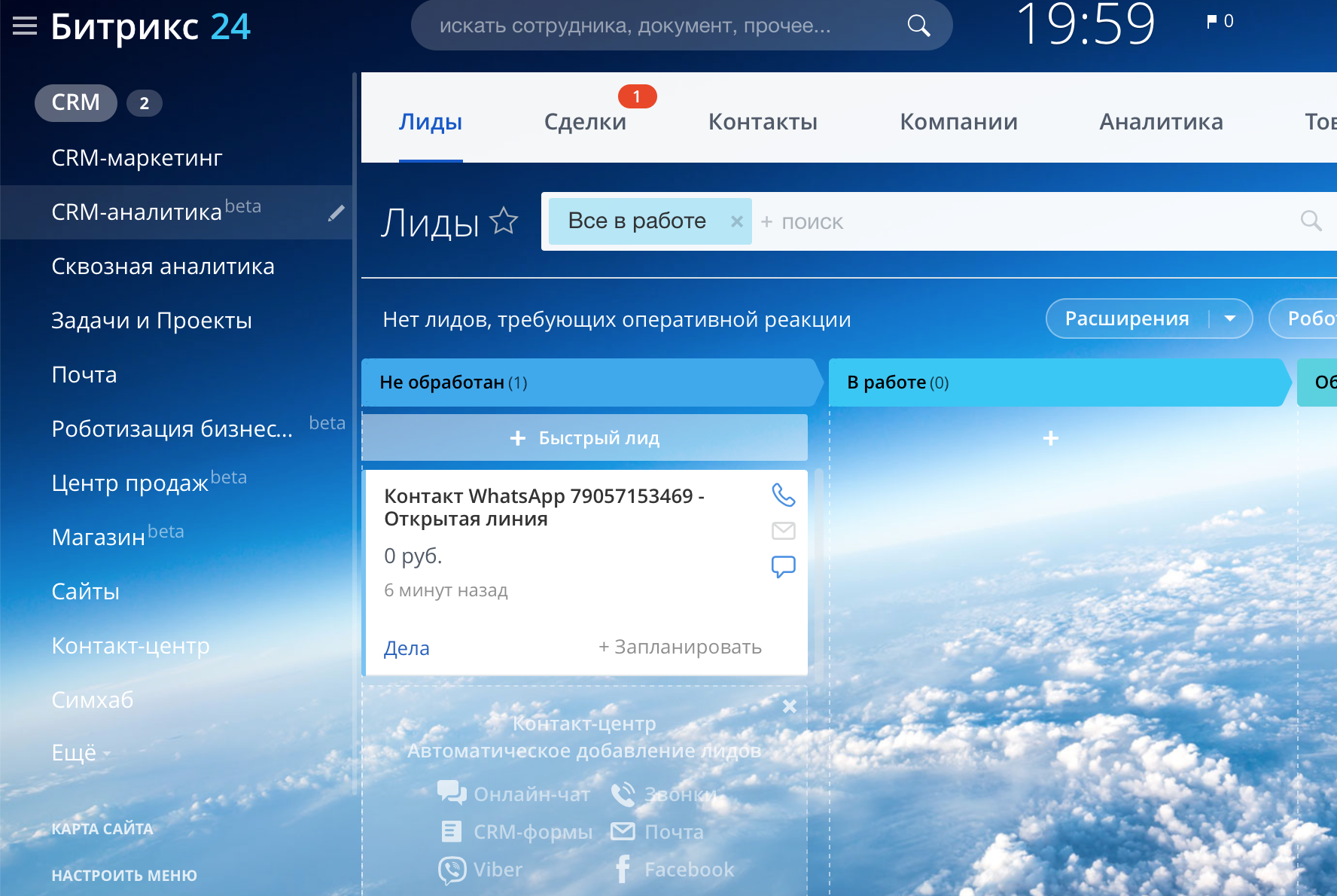
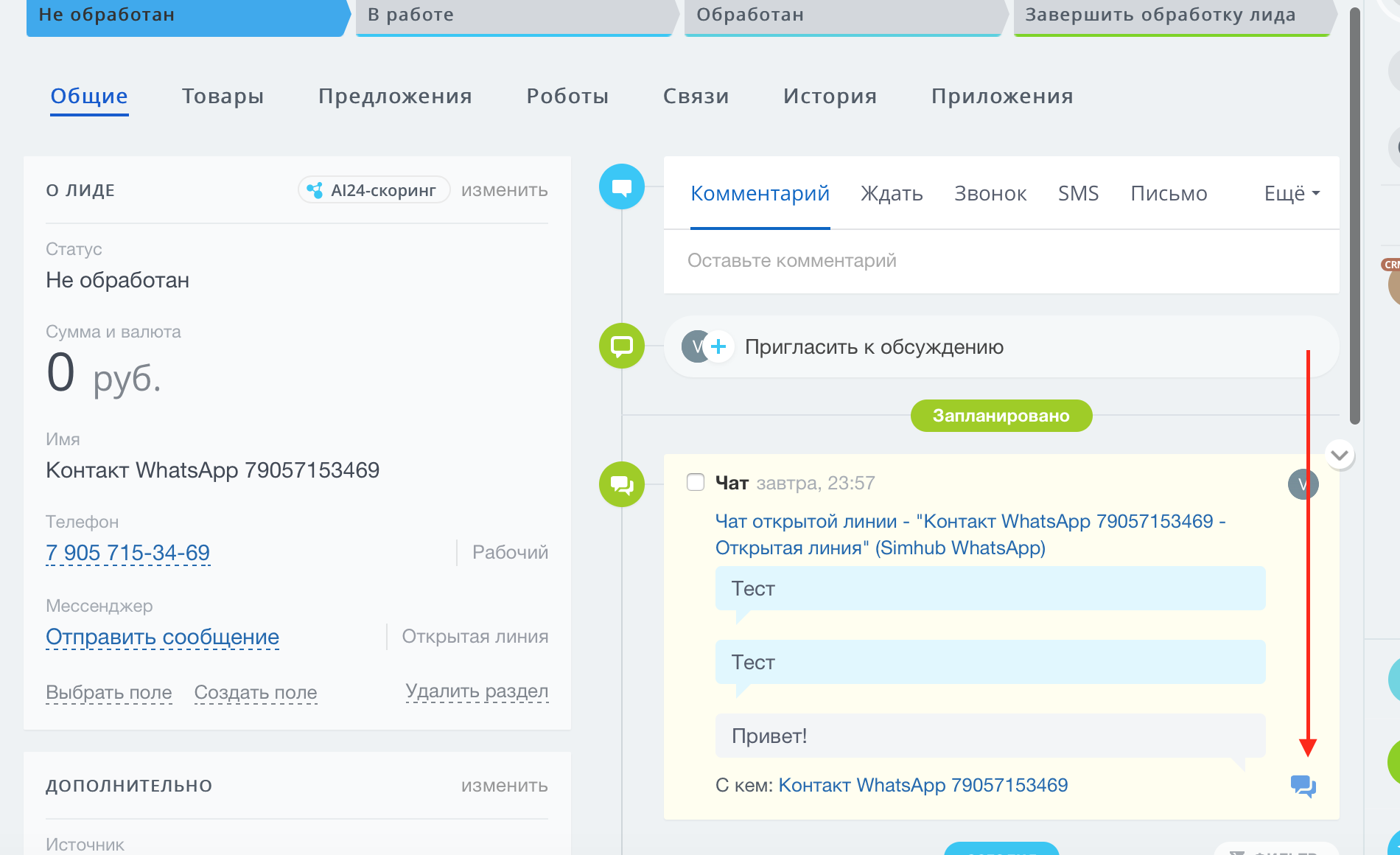
5. Подключение дополнительных номеров WhatsApp
При необходимости вы можете подключить дополнительные номера WhatsApp. Для этого надо выполнить сканирование QR кода для каждого номера. После этого номера появятся в настройках Контакт-центра и можно будет создать новую Открытую линию с каждым из них.
6. Ограничения
При использовании классического типа подключения никакие другие приложения, использующие WhatsApp Web не будут работать параллельно с интеграцией. Этот список включает в себя приложение для настольных компьютеров, планшетов и собственно Web версию WhatsApp. Это ограничение снято в бета-версии WhatsApp.
При использовании бета-версии при отключении телефона более чем на 14 дней произойдет удаление интеграции
Звонки через WhatsApp не передаются в Битрикс24.
Спасибо за внимание! Будем признательны за обратную связь!
© 2020-2025 ООО «Симхаб»
ИНН 7714457596
г. Москва, ул. Крылатская, д. 5, оф. 2